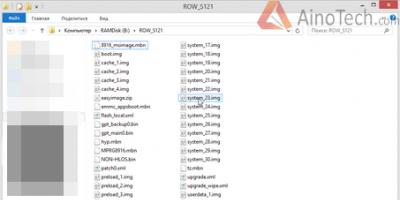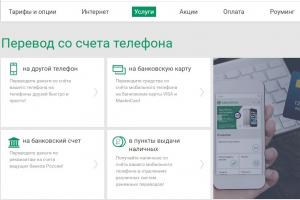Было быть милой и поддерживать образ умного мужчины. После этого моду подхватили барби-хауз, а остальное доделали фильмы о гламурной жизни Голливуда, а там модно быть блондинкой (американский тип идеала женщины). При этом, надо отметить, что среди шатенов-шатенок и брюнетов-брюнеток
, столько же - если не больше, ну, мягко говоря не обладающие "остротой ума", просто блондины-блондинки единственные, кто может сказать о своём непонимании чего-либо в открытую.
И так, приступим к добавлению музыки в соцсеть - одноклассники
. Как всегда заходим к себе на страничку в одноклассниках, воспользуемся браузером Opera
. Повторюсь, раз у Вас появился вопрос по поводу добавления музыки, значит, на страницах сайта Вы уже ориентируетесь, потому вопрос, как зайти и как зарегистрироваться в соцсети мы пропускаем. Нажмем на кнопку с ноткой
, чтобы войти в раздел музыки:
Перед Вами открылось новое окно
, ищем, как показано на рисунке ниже, надпись ЗАГРУЗИТЬ МУЗЫКУ
, наводим на неё курсор и нажимаем левую кнопку мыши(левый клик
): 
Ждём когда подгрузится следующая страница
, смотрите ниже, и нажимаем на зеленую кнопку(левый клик) с надписью ДОБАВИТЬ
: 
На фоне Вашего браузера откроется окно проводника
, по-вашему компьютеру. Нажимаем с лева на кнопку Мой компьютер
и в правом большом окошке уже ищем песню, которую Вы хотели бы добавить в соцсеть. Находим, нажимаем один раз на нужную песню(левый клик), в окошке справа от надписи Имя файла
появится название Вашего выбранного файла в формате mp3 (Тип файла
). Далее нажимаем кнопку(левый клик) Открыть
: 
Появится новое окно, рисунок ниже, обязательно нажимаем на надпись редактировать
, все поля обязательно должны быть заполнены, на любом языке. 
Повторюсь, рисунок ниже, заполняем все три поля
и нажимаем кнопку(левый клик) СОХРАНИТЬ
: 
В появившемся окошке, после редактирования
, ставим галочку в чекбоксе
(1), щелкните по нему курсором мыши(левый клик), Вы соглашаетесь с условиями Регламента сайта, можете почитать, что это такое(короче не воруйте, но всем по барабану). Далее после установки галочки, активируется под ней(под чекбоксом), кнопка ЗАГРУЗИТЬ
(2) и нажимаем на неё(левый клик):  (она может быть и очень быстрая, просто мигнет чуть-чуть и уже увидите надпись, что файл загружен), в зависимости от размера файла-песни, скорости интернета и загруженности сервера одноклассники, пройдёт некоторое время, сидим и ждём:
(она может быть и очень быстрая, просто мигнет чуть-чуть и уже увидите надпись, что файл загружен), в зависимости от размера файла-песни, скорости интернета и загруженности сервера одноклассники, пройдёт некоторое время, сидим и ждём: 
Дождались окончания загрузки песни
. Появится вот такое окно, ниже изображение. Вы увидите название песни, которую Вы загрузили. Проверяем, что же мы загрузили, наводим курсор на надпись внизу Перейти в Мою музыку
и нажимаем на неё(левый клик): 
Если всё прошло удачно, то Вы увидите
все Ваши мелодии и в самом верху – новую, только что загруженную, нажимаем слева от песни воспроизведение и слушаем: 
Вот и всё. Я надеюсь, Вам было понятно, как всё сделать
. Спрашивайте, поможем!!! Удачи!!! С уважением.
Как добавить музыку в «Одноклассники» с компьютера, чтобы ваша любимая музыкальная композиция сохранилась на сайте? Это совсем не сложно и не займёт много вашего времени. Достаточно всего лишь внимательно следовать приведённой здесь инструкции.
Не знаете, как ? Тогда обязательно прочтите другую нашу статью, в которой подробно освещён данный вопрос.
Многие пользователи задаются вопросом: как добавить музыку в «Одноклассники» с телефона? К сожалению, такой возможности разработчики сайта не предусмотрели, так что даже если со своего телефона вы перейдёте на полную версию сайта, функция добавки музыкальных композиций всё равно останется недоступной.
Как загрузить песню в «Одноклассники» на свою страницу?
Если вы хотите добавить в свой профиль какую-либо музыкальную композицию или популярную песню, то это можно сделать вот таким образом:
- Перед вами появится список различных популярных песен, а слева будет находится функцоинальное меню. Выберите в нём пункт «Загрузить музыку».

- Вы увидите всплывающие окно, в котором вас уведомят, что нужно уважать авторские права исполнителей. Если добавление данной композиции их не нарушает, нажимайте на кнопку «Выбрать файлы».

- В памяти компьютера выберите нужный файл и дождитесь, пока он будет загружен на сайт. После этого вы сможете отредактировать её название - и всё готово!
Вот и всё, теперь с добавлением различных музыкальных композиций у вас не будет проблем. Приходите на наш сайт почаще - у нас ещё много интересной и полезной информации!
Как добавить музыку с компьютера
Всем известно, что по средствам социальных сетей люди могут свободно общаться между собой, не зависимо от того, где они находится. При наличии интернет соединения вы всегда сможете зайти на ту или иную социальную сеть. По мировой статистике известно, что самый посещаемый интернет ресурс, на сегодняшний день, в Европе – социальная сеть в “Вконтакте”. Все мы знаем, что социальная сеть Вконтакте оснащена великолепным плеером и, что большинство пользователей активно им пользуются. Помимо того, что мы можем добавлять музыку с групп и со стены, мы также можем загружать музыку в контакт самостоятельно.
Ведь вы, наверное, не задавались вопросом, откуда берётся музыка в контакте, и большинство понятия не имеют, как её туда загружать. Именно по средствам данной функции все музыкальные группы Вконтакте подымают свой рейтинг. Если бы нельзя было бы закачать музыку в контакт, наверняка никакой бы популярности группы бы не имели, да и плеер был бы не нужным, так как вряд ли администраторы смогли бы обеспечить всех таким объёмным контентом, да и нерационально этим заниматься. Как вы уже поняли, сегодня мы поговорим о том, как загрузить музыку в контакт. Сегодня мы рассмотрим 2 способа загрузки музыки в данную социальную сеть: во вкладку “Мои аудиозаписи” и в группу.
Правила загрузки музыки в контакт
Прежде чем заливать музыку в контакт нужно знать все правила, по средствам которых вы точно сможете это сделать. Так как не все файлы можно залить в данную социальную сеть. Для начала, нужно знать, что максимальный размер файла может составлять 200 Мб. Поддерживается только mp3 формат. Также есть ещё одно негласное правило, которое говорит, что в случае нажатия кнопки “отменить загрузку”, то загружаемый файл будет сохранён, а вот уже загрузка последующих файлов будет отменена.
Как добавить музыку в контакте?
Как мы уже говорили: в данной статей будет рассмотрен метод, как добавление аудио файлов в “Мои аудиозаписи” так и аудиозаписи группы. В начале рассмотрим добавление аудио записей в вкладку “Мои аудиозаписи”. Для начала, по средствам логина и пароля вам необходимо зайти на свою страничку. Далее нужно зайти во вкладку “Мои аудиозаписи”. После того, как перед нами появилась страница с аудио записями, нужно в правой части страницы найти кнопочку “Моя музыка”, а возле неё значок в виде плюса. Так вот, при нажатии на данный значок мы сможем загрузить свою музыку в вк.
После нажатия на данную клавишу, необходимо выбрать треки, предназначенные для загрузки на данный ресурс. После того, как вы определились и выделили трек, вам нужно нажать на кнопку “Сохранить”. После этого начнётся загрузка файла. Скорость загрузки файла зависит только от скорости вашего интернет соединения. После загрузки, в вашем списке автоматически появится трек с названием, которое было у вас на компьютере. Также наименование иногда меняется, в случае если оно наименовано неправильно. Также бывают случаи, когда данный сервис не может определить название трека, так как такого трека нет в базе данных. В случае если вы хотите отредактировать название, то вам необходимо воспользоваться значком в виде карандаша.
В случае если вы хотите загрузить музыку в контакт в группе, то вам необходимо проделать немного иные шаги: вам нужно нажать на кнопку “Управление” (в группе) – затем нажать на кнопку загрузить музыку. В случае, если администратор группы разрешил загружать, то вы сможете загрузить, если доступа нет, то и загрузить не получится. Процесс самой загрузки ничем не отличается от загрузки музыки в вкладку “Мои аудиозаписи”, поэтому тут нет ничего сложного.
Если вам помогла или понравилась данная статья, не забудьте поставить свой лайк , это поможет другим пользователям найти её быстрей. А я смогу узнать, что интересует вас больше всего, чтобы подготовить и написать еще больше интересных и полезных статей! С уважением, Вячеслав.
Здравствуйте, дорогие читатели блога. Не удивительно, что в последнее время медийные сайты становятся всё более популярными. На таких сайтах очень интересно находится, например можно посмотреть какое нибудь видео или же послушать отличную музыку. Но в этот раз мы будем с Вами слушать музыку, а именно научимся вставлять аудио файлы на наш сайт с помощью HTML5.
Как оказывается, что HTML5 поддерживает аудио теги, и таким образом музыку вставить на сайт очень просто. Правда, что не все старые браузеры воспроизводят аудио файл, но все современные браузеры это делают на ура.
Демо
Поддержка браузеров
Все браузеры, которые поддерживают тег
Например: IE9+ поддерживает только mp3 файлы, но не поддерживает wav и ogg.
Chrome после 6 версии поддерживает практически все форматы.
Opera 10+ не поддерживает mp3, честно, мне кажется что это её очень большой недостаток, такой популярный формат и не поддерживает. Но с wav и ogg справляется отлично.
С браузером Firefox та же самая история, что и с Оперой. За это ей огромный и жирный минус.
Safari поддерживает все форматы аудио кроме ogg.
Добавление аудио файла на сайт
Чтобы добавить аудио файл на Ваш сайт нужно между тегами указать прямую ссылку на файл. Ссылка указывается с помощью тега
Как видите, что тут добавлено сразу 3 файла, таким образом если какой то браузер не поддерживает mp3 он автоматически воспроизведёт тот формат который поддерживает и так далее.
А если браузер вообще не поддерживает тег
Но мы же добрые люди:-) И если пользователь не сможет прослушать музыку, мы дадим её ему скачать. Для этого Вам нужно добавить просто ссылки на файлы. Таким образом у нас получится следующий код:
Таким образом пользователь сможет скачать файл:-)
Друзья, а вот пример наших трудов. Простой проигрыватель браузер подставляет сам.
Демо
Вот и всё, дорогие друзья. Если у Вас возникнут вопросы или трудности спрашивайте в комментариях. До скорых встреч.
В социальных сетях есть много возможностей: и знакомиться со многими новыми людьми, и общаться со старыми знакомыми, смотреть фильмы и ролики. Ещё одна услуга, которой пользуются онлайновские жители - это прослушивание музыкальных треков различных исполнителей. До недавнего времени такой привилегии пользователи ресурса «Одноклассники» не имели. Теперь, когда это появилось, многие задаются вопросом о том, как добавить музыку в Одноклассники.
Работа с музыкой в Одноклассниках
Для тех, кто имеет аккаунт в этой «общине», целесообразно узнать, как сделать свой плейлист, чтобы слушать музыку, когда заблагорассудится. Сначала загрузите с помощью интернета или с диска музыку на свой компьютер. Выберите ту, которую хотите поместить на Одноклассниках. Лучше создать отдельную папку, чтобы при загрузке треков на сайт было проще и понятней. Когда вы определились с нужной музыкой, приступайте к ее загрузке в свой профиль.
Инструкция, как добавить музыку в "Одноклассники"
Необходимо зайти на свою страницу в «Одноклассниках», затем выбрать в меню сверху раздел «Музыка». Нужно кликнуть правой кнопкой мыши по этой кнопке. Появится меню, из которого нужно выбрать «Загрузка музыки». Нажмите на это поле правой кнопкой мыши. В верхнем левом углу интерфейса появится кнопка с надписью «Добавить». Выберите окно, с которого вы загрузите музыку. Предварительно вы её добавили на компьютер, так что осталось лишь нажать на те треки, которые необходимо поместить в свой плейлист.
Процесс добавления
Если же вы хотите добавить музыку, статус в "Одноклассниках" также сможет отображать загруженные композиции. Для этого нужно нажать на верхней строчке (оранжевой) кнопку с названием «Музыка», затем надо открыть в своём профиле папку «Моя музыка». Затем нажимаете правой кнопкой мыши на ту песню, которую хотите добавить в статус. Она воспроизводится. В правом верхнем углу экрана появляется поле с надписью «В статус». Нажмите на него, и музыка автоматически окажется в вашем статусе.
Надеемся, что данная статья помогла вам разобраться с тем, как добавить музыку на «Одноклассниках».